更新情報
2014/2/27
Nexus5以外のNexusデバイスやGoogle Play Editionデバイスで、「OK Google」の音声コマンドが使えるGoogle Now Launcherが使えるようになりました。詳しくはGoogle Nowランチャー:Nexus5の標準ホームが他のNexusデバイスとGoogle Play Editionデバイスで利用可能に。Google Nowを素早く起動できるホームアプリ。を参照してください。
2014/2/22
システム言語を日本語でも「OK Google」の音声コマンドを使えるようにしました。
詳しくはNexus5の「OK Google」の音声コマンドを日本語ロケールでも使えるようにする方法。を参照してください。
「OK Google」の音声コマンドは、Android 4.4 KitKatのホームに搭載されている新機能で、Google検索ウィジェットなどをタップして起動しなくても「OK Google」と話しかけるだけでGoogle検索が起動するという便利な機能です。
Android 4.4 KitKatを導入したNexus 4で「OK Google」の音声コマンドを試してみたのですが、Android 4.4 KitKatで「OK Google」の音声コマンドを使うには2013/11/3現在では条件があります。
「OK Google」の音声コマンドに対応した言語が英語のみで、日本語はまだ対応していません。
なのでここからは、Android 4.4 KitKatで音声検索の言語を英語に変更する方法を紹介します。
Androidのシステム言語が日本語になっていると、音声検索の言語もデフォルトで日本語になっているので、Google検索ウィジェットの音声コマンドアイコンのマイク部分が白抜きになっています。
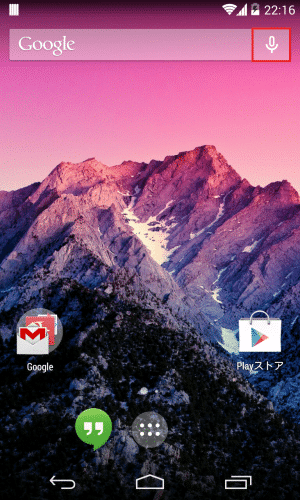
そこで音声検索の言語を英語に変更します。Android 4.4 KitKatのホーム画面をロングタップして、「設定」をタップします。
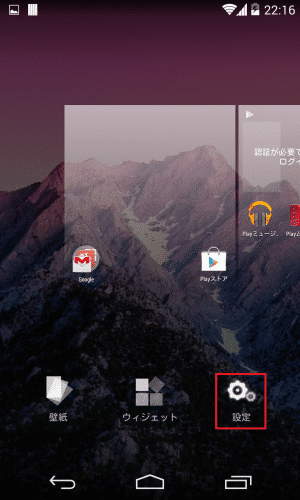
「音声」をタップします。
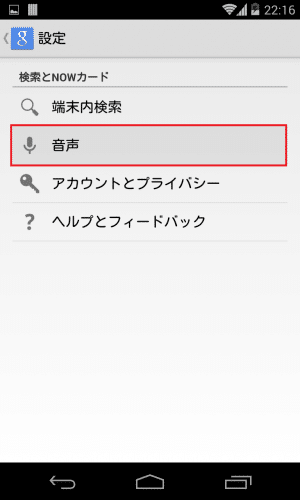
「言語」をタップします。
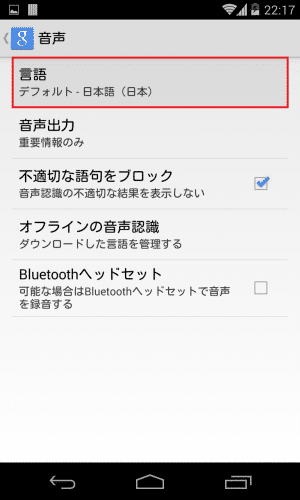
「English」をタップします。
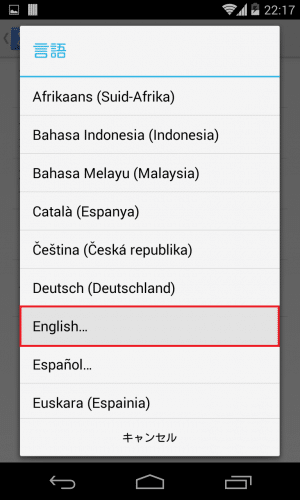
「English(US)」をタップします。現状、US以外の英語を選んでも「OK Google」は使えないので、必ずUSを選びましょう。
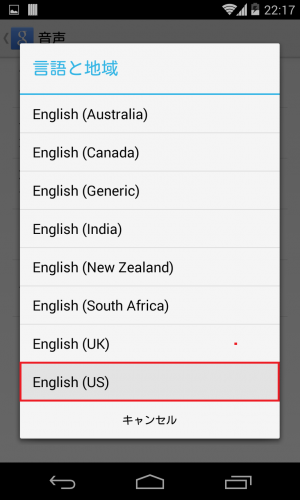
USの選択が終わって言語が「English(US)」になっていることを確認したら、ホームキーを押してホームに戻ります。
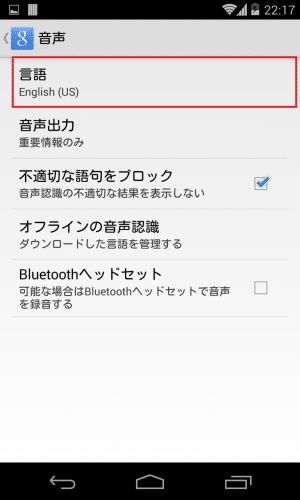
Google検索ウィジェットのマイクアイコンの隣に「OK Google」と発声と表示されてマイクが白塗りになれば、「OK Google」コマンドが使えるようになっています。ホーム画面を開いたままの状態で「OK Google」と言ってみます。
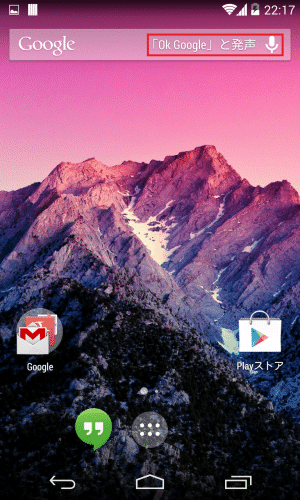
すると、Google検索が起動します。そのまま検索したいキーワードを喋れば検索してくれます。
ただ音声検索の言語が英語になっているので、日本語のキーワードでも強制的に英語になります。
このキャプチャは、「こんにちは」と言ってみた結果。見事に英語になおされています。
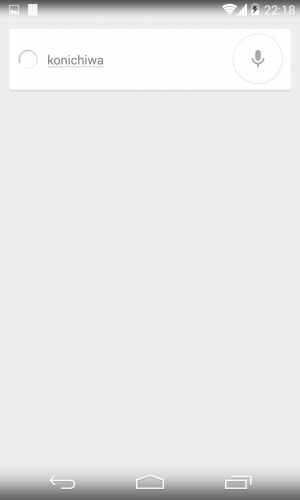
検索結果も期待しているものは出ません。
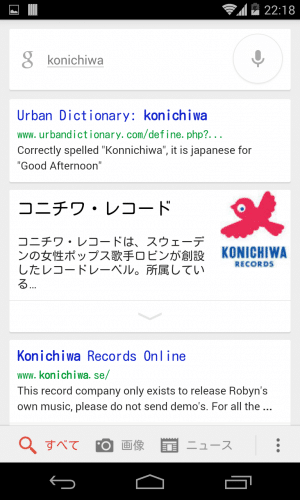
2013/11/3現在では、まだ英語しか対応していない「OK Google」の音声コマンドですが、今後対応言語も増えて日本語にも対応すると思われます。
実際に試してみると、綺麗な英語で「OK Google」と言わなくても認識してくれて起動して面白いので、Android 4.4 KitKatのホームを導入している人は試してみてください。
Android 4.4 KitKatで「OK Google」の音声コマンドを使う方法は以上です。